買ってしまった!
※これは旧型iPadProの記事です※
提題の通りなんですが、わたくし、ついにiPad Proの12.9インチを
手に入れてしまいました。
正直身に余る機器なんですけど!高かったんですけど!
でも買ってしまったんだなぁ~~~。
というわけで、せめてレビューして罪悪感を減らします。
でかいぜ!!
購入を悩んでいる方の一助になれば!!
しかし、…いいですよ~!
★2018年11月7日発売!新型iPad Proが発表になりました!
→新型「iPad Pro」発表!変更点等まとめ
開封の儀
開封の儀をします。ちなみに購入したのは、
・iPad Pro 12.9inch WiFi+Cellular 512GB
・スマートキーボード
・アップルペンシル
の3点と、カバーなどです。
豪華~(ていうか高かった)!!
本体
外箱です
りんご民であることですので、サイズ比にiTunesCardを置いてみました。
でかいです。

開けたとこ
なるほど、こんな感じに入ってるんですね。
ちなみにiPad系は買うの初めてです。

内箱
綺麗ですね!
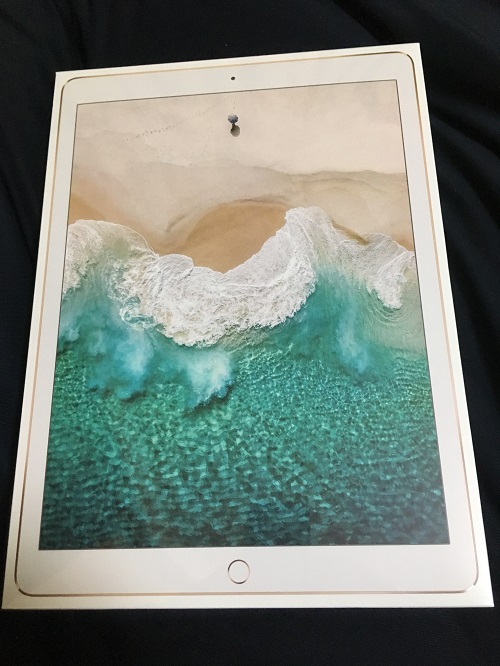
なお、iTunes比。
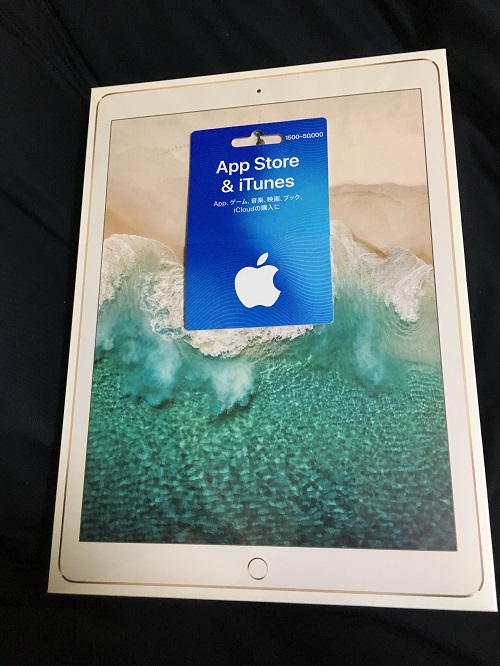
内箱裏面。
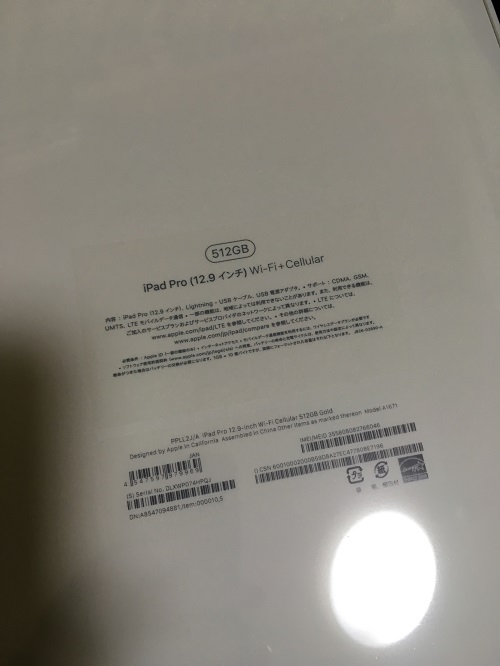
アップルマーク!

内箱を開ける
薄いフィルム?に包まれています。

おなじみの内容物

本体
薄いフィルム?に包まれています!

裏面。リンゴがぴかぴかです
まあすぐカバーに覆われてしまうんですが…
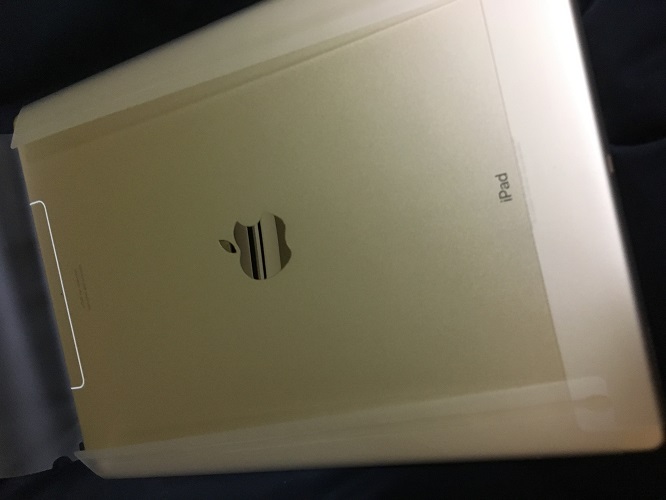
表面。

起動とセットアップ
電源ON!きれいですね~

で、あまりにスッと進んでしまって写真が取れなかったんですが、
ここからwi-fiのパスワードいれーの、初期セットアップし~の…
という作業を想像してしたんですが、
電源入れたらiPadが、「iphoneのカメラで画面をうつしてね」
みたいなことを言い出して…で、QRコードじゃないんですけどなんか
模様みたいなのが出ていたんですよね(うろ覚え)。
で、そうしてみたら…
セットアップが全部勝手に終わってしまったんです!!!
技術の進歩すげ~な~。
ただ、これでセットアップすると、使用したiphoneの設定を全部持っていくみたい。
アプリとかは入りませんでしたけど、サファリの履歴とか同期されててびびった。笑
ここまで自動で来てしまいました。
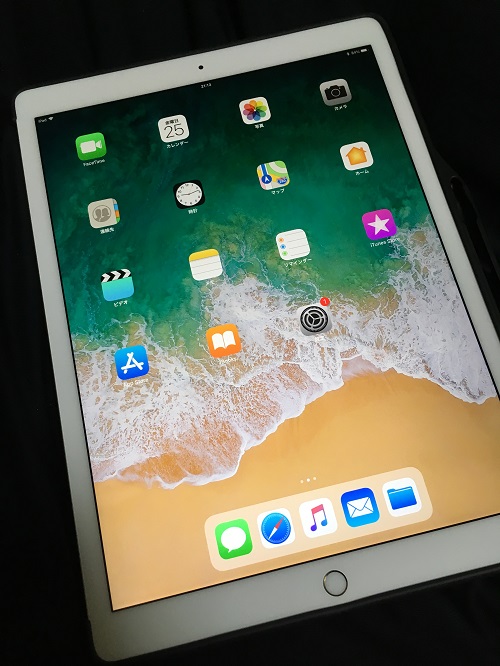
付属品
アップルペンシルとキーボードの外箱
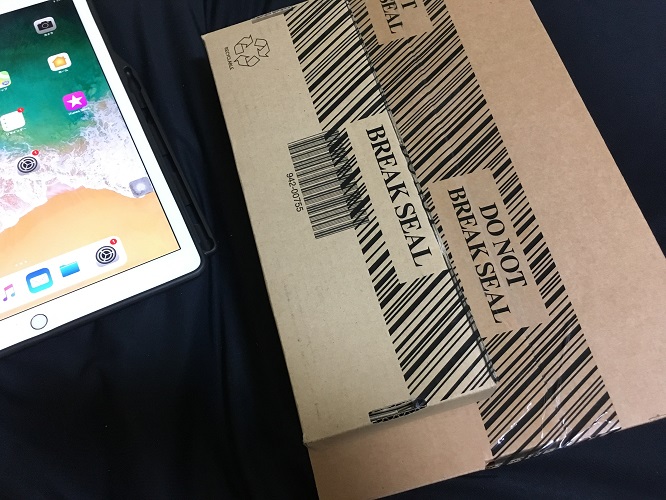
ペンシル!
きれいな外箱です。

ぱかっ

・充電用のアタッチメントと、ペン先の替えっぽい。
充電用のアタッチメントあったんだ!てっきり本体にさすことしかできないのかと…笑
ライトニングケーブルにくっつけると、ペンがさせて、ペンの充電ができます。

じゃじゃん!ケースを付けて、ペンをはめてみました!

ケースはこれです。
私のケース購入の決め手はこれ。
・ペンが収納しておける。(なくしそうだから・・)
・背面の保護ができる。
・スマートキーボードと併用が可能!
ペンの出し入れですが、ペンをいれるところは、少し柔らかく、
また後ろ側に穴が開いています。
そこを押すことですぐ取り出せ、非常にやりやすいです。
つづいて、キーボードを開ける
色々キーボードは迷ったんですが、カバー代わりにもなるということで、
公式のやつにしました。サードパーティ製もたくさん出ていますね。

キーボード
例によって、薄いフィルムに包まれています。

装着!!
結構キッチリくっつきます。
あと、ペアリングがどうとか言われず、物理的にくっつけたらすぐ使える!
すごい!
この写真だと、ペンのはまり具合が見やすいかな?

ここまでで、開封の儀は終了です!
使用感レビュー
現状での使用感を記載します。
購入を検討している方に何かお役にたてる情報があれば…
・でかいです。想像以上に。キーボードを付けると、ノートPCっぽい存在感。
電気屋さんで下見した時もでかく感じたけど、家にあるとさらにでかいな!
・スマートキーボードはなかなか使いやすい。さすがに打感などは
普通のキーボードに劣りますが、まあ十分かと思います。
・アップルペンシル
さっそくクリスタを落としてお絵かきしてみました。
はじめ、あまりにも反応が悪くてガッカリしていたんですが、
ペン先が緩くなっていたせいでした。ハメなおしたらスッキリ動く!
レイヤーはとりあえず10枚ほど増やしてカラーを塗ったりしてみましたが、
デフォルトのサイズであればサクサク動く…と言っていいと思います。
つまり、ネット用お絵かきには十分以上!かと思います。
#印刷用サイズの350dpiとかは試してないけど、どうかなぁ~
・ソフトウェアキーボード
キーボードを装着せずに使用すると、入力の必要がある場合に
ソフトウェアキーボードが出てきます(iphoneなどと同じかと思います)
ですが、これが…下半分ほど画面を使用したカナ並びになっててね…
使いづらかったので、フリックにしたかったのですが…、
ぐぐったら「キーボードの分割」でフリックキーボードが作れるらしい。
その通りにやってみたけどうまくいかない。
分割できない。
なんでだ…なんでだ…となっていたのですが、12.9インチだと分割機能はないそうです(公式)
⇒https://support.apple.com/ja-jp/HT207521
え、でかいから?でかいから分割いらないだろってことなの?
でかくてもフリック入力、フリック入力の方が早いんだから…したいかった…
他の方法が見つかったら追記しますね…
ので、取り急ぎローマ字入力にしました。これは、画面がでかいのでまあ使いやすいかな。
・カバー
カバーはこちらで満足しています!やすいけどしっかりした作りです。
★スマートキーボードを使いたい人にはお勧め!使わない人には
もっと全体を保護する奴がおすすめかな。
これはキーボードの接続面は開いているタイプなので。
ただ、キーボードをつけっぱなしにしていれば接続面はキーボードで保護されます。
★頻繁に持ち歩きする人には、若干ですが、ペンの装着部分が出ていることが気になるかもしれません。
私は気にならない程度でした。ペンを無くす方が怖い。
★このカバー+スマートキーボードで、背面はカバー、ガラス面+接続面はスマートキーボードで保護できます。
私は過保護なタイプなのでそれをさらに何かで包んで持ち歩きたいなあ…と物色中。
・悩んでいる点
ガラス保護をしようか悩んでいます…
ペンシルの感度が最重要だと思うんですが、ガラス割れが心配は心配なんですよねえ。
一度貼ってみて、感度が落ちるようならはがすって感じしかないかな~
でかいから高いんですけどね、ガラスフィルムも…。
・予想外のデメリット
これは私だけかもしれないのですが…
画面がデカく、スッスとスクロールが滑らかです。
これはどう考えてもメリットのはずなのだが、なんと、びっくり、酔ってしまった…
もともと、ガタガタ揺れる車では酔わないけれども
滑らかに動く車だと酔ったりするところがあるので、
私の目が捉えるにはなめらかすぎるのかもしれない…
仕方ないので、目grepする場合とかでなければ、スクロール時は
意識的に眼をそらすというか意識を拡散しています。
そのうち慣れるじゃろうて…
まとめ
というわけで、初めてのiPad購入でした!
初めてだからか詰め込みすぎて一番いいやつにしちゃった!
一番大きいプロ、最大ストレージ、セルラーモデル、
キーボード、ペンシル。
贅沢ですね~高かったです…!
大切に使おうと思います!
他、使っていて役に立ちそうな情報が見つかったら追記します!
お気に入りの使用法
お絵かき
clip studioを入れましたので!!
EXだと、まずは6か月無料なので、安い方のPro契約が目当ての人も
はじめはEXで申し込むといいと思います。
これ、EX素敵!!ってなってEXで続行するのが狙いなのかな?笑
![]()
楽天マガジン
楽天マガジン、月額380円で200種類以上の雑誌が読み放題なんです!!
大きいタブレット買ったら申し込もうと思っていたので、早速申し込んでみました。
初月無料!画面デカくて読みやすい!
ipadPro12.9の場合は、縦持ちならそれこそ雑誌サイズで1ページごとに読むことができ、
横持ちだと見開きで読むことができます。充分読めるし、小さく感じたら
そこをダブルタップで拡大できて楽ちん!
デメリットとしては「ipadPro,(物理的に)ちょっと重い」んですが、まあ、雑誌もそれなりに重いから…ね??
お気に入りの雑誌は、食べ物が多い系。
・dancyu(食べ物!6月号は「羊好き」、7月号は「本気の昼めし」等…楽しいです。)
・クロワッサン(なんかおしゃれなくらしに憧れる!食事を手作りしたくなる雑誌。)
・オレンジページ(レシピたくさん)
・男の隠れ家(旅感を楽しんでる…)
他にも電撃プレイステーションやアニメディア、週刊アスキーなどの雑誌も読めますよ!
あと、ちょっと自分とはズレた年代のファッション誌も、結構楽しい。
お金出しては買わないけどさ、読み放題なら前後の年代も見てみたいじゃない?
ちなみに、PCからも読めますので、タブレット型をもってなくても楽しめます!
これちょっと月額380円は安過ぎじゃないだろうか…。
バックナンバーもあるし。
内容は「紙の雑誌のすべて」ではないらしい(広告ページが無かったりなど)ですが、そもそも
現物と比べてどこが無くなってるのかよくわからないので、気になりませんでした。
コレクションしたい雑誌じゃないなら、ダウンロードで充分だね~。
というか、普段なら買わないような雑誌でも、気軽に楽しめて、控えめに言って最高です。
※お外で使うとすごい回線を使うので、ダウンロードは事前にWi-Fiしておくのが鉄則です!!
Kindleアプリのリーダーとして
好きな漫画をKindleで買っていれば、kindleアプリを入れればこの端末でも共有して読むことができます!
でっかいので読みやすいです!!
→おすすめのごはん系まんがはこちら!
Kindleアプリは、windows端末にも入れられて共有できるので、最近私はまんが購入電子化が進んでいます…
部屋がちらからないし。
あと、「紙だったらわざわざ買わないかも…」というまんがの購入が増えました。消費がはかどる~

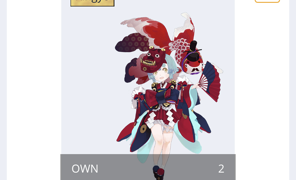
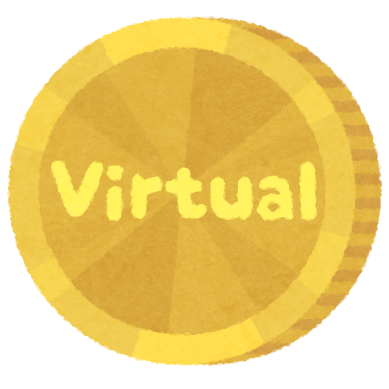

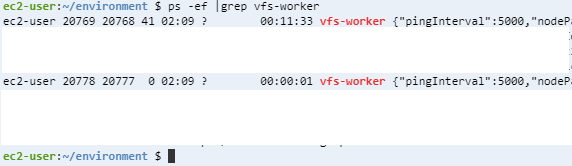
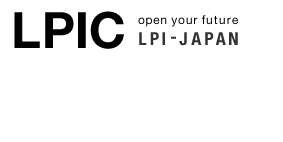
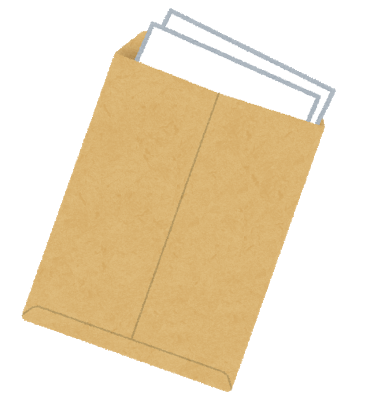
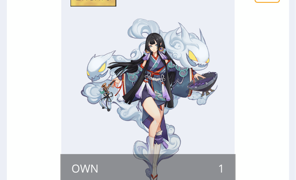
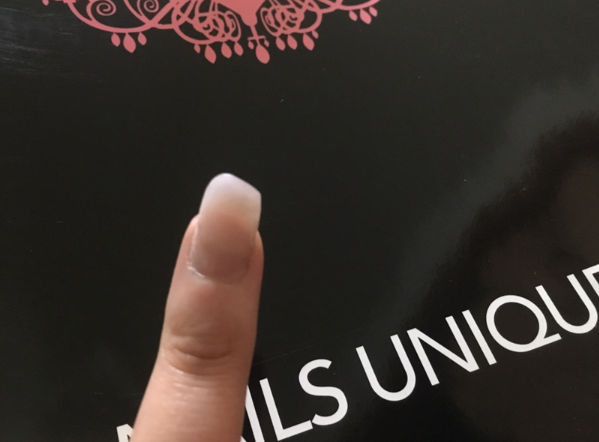
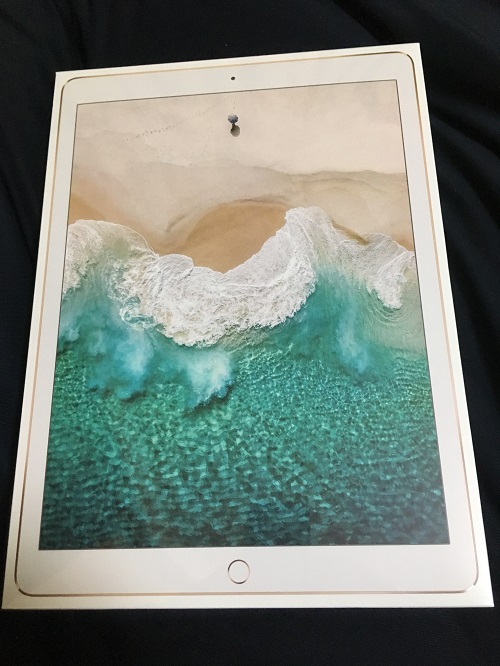

コメント